系统盘分区怎么重新分
重新分区前的准备工作
在调整系统盘分区前,需完成以下关键步骤:

-
备份重要数据
- 系统盘(通常是C盘)中的数据(如文档、下载文件)需提前备份到外部硬盘或云存储。
- 非系统盘(如D盘、E盘)若需调整,也建议备份以防止数据丢失。
-
检查磁盘状态
- 通过命令提示符(管理员权限)输入
chkdsk C: /f修复逻辑错误。 - 使用磁盘管理工具(右键“此电脑”→“管理”)查看当前分区布局和可用空间。
- 通过命令提示符(管理员权限)输入
-
准备工具
- Windows内置工具:磁盘管理、命令提示符(CMD)。
- 第三方软件:傲梅分区助手、EaseUS Partition Master、DiskGenius(需谨慎选择可靠工具)。
分区调整的常见场景与解决方案
根据不同需求,系统盘分区调整可分为以下几类:
压缩系统盘(C盘)以腾出空间
适用场景:C盘剩余空间不足,但不想删除分区。
- 操作步骤:
- 右键点击“此电脑”→“管理”→“磁盘管理”。
- 右键点击C盘→“压缩卷”。
- 输入需压缩的空间大小(单位MB),完成后会生成未分配空间。
- 右键点击未分配空间→“新建简单卷”→设置驱动器号和文件系统(建议NTFS)。
- 注意:压缩后未分配空间需手动分配给其他分区或新建分区。
扩展系统盘(C盘)以增加容量
适用场景:C盘空间不足,且相邻分区有未分配空间。
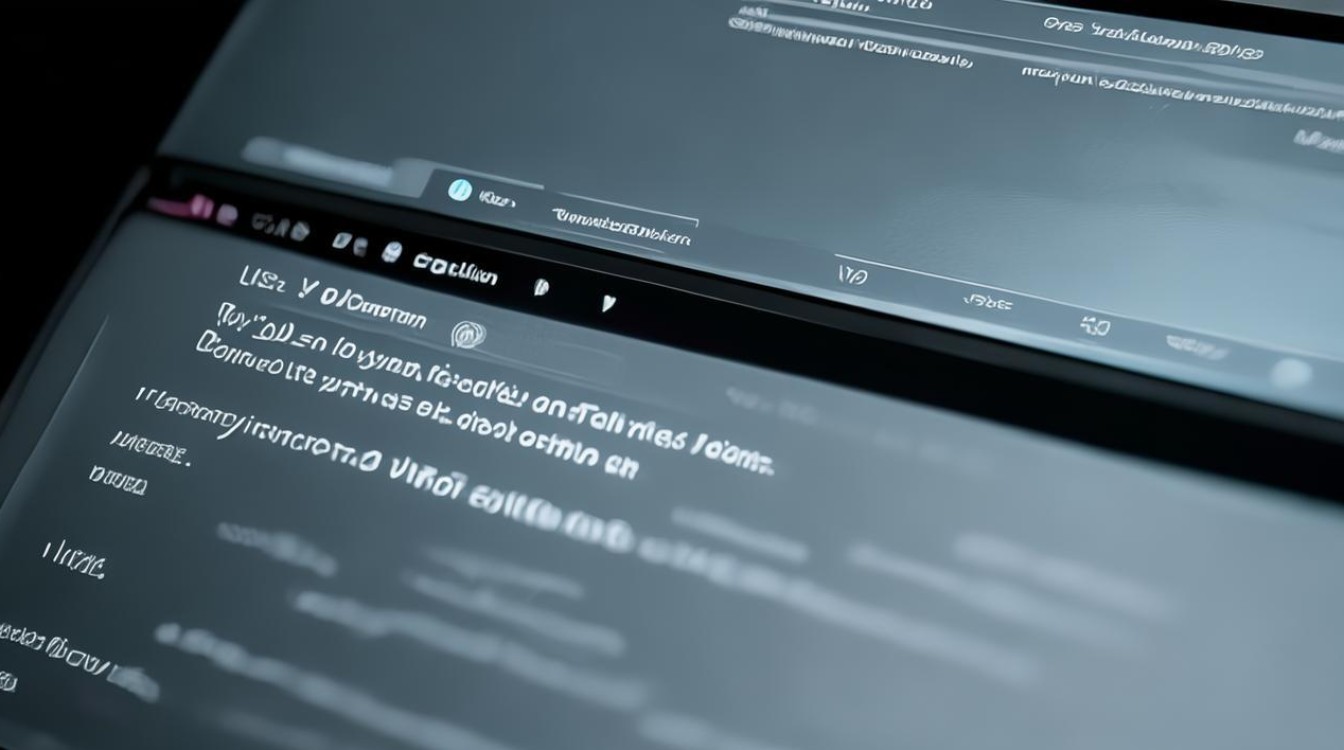
- 操作步骤:
- 通过磁盘管理删除相邻分区(如D盘),将其转换为未分配空间。
- 右键点击C盘→“扩展卷”→按向导完成合并。
- 风险:删除分区会导致数据丢失,需提前备份。
彻底重新分区(清空所有数据)
适用场景:新硬盘或无需保留原数据时。
- 操作步骤(以傲梅分区助手为例):
- 打开软件→选择需分区的硬盘→点击“快速分区”。
- 设置分区数量、大小、文件系统(建议系统盘为NTFS,对齐扇区为4K对齐)。
- 点击“执行”完成操作。
- 优点:一次性完成分区,支持GUID/MBR格式转换。
调整非系统盘分区
适用场景:D盘、E盘等非系统盘空间分配不合理。
- 操作步骤:
- 通过磁盘管理删除需调整的分区,转化为未分配空间。
- 右键点击未分配空间→“新建简单卷”→设置大小和驱动器号。
- 替代方案:使用傲梅分区助手的“调整/移动分区”功能,直接拖动分区边界,避免数据丢失。
不同工具的优缺点对比
| 工具 | 优点 | 缺点 |
|---|---|---|
| Windows磁盘管理 | 免费、系统内置,适合基础操作(压缩、扩展、新建分区) | 无法直接合并分区,删除分区会导致数据丢失 |
| 傲梅分区助手 | 支持无损调整分区大小、合并分区,操作直观,可创建启动盘 | 部分高级功能需付费 |
| EaseUS Partition Master | 提供分区复制、系统迁移功能,适合复杂操作 | 免费版功能受限 |
| DiskGenius | 开源免费,支持分区恢复、坏道检测 | 操作门槛较高,需一定技术基础 |
常见问题与风险规避
-
误删分区或格式化导致数据丢失
解决方案:操作前关闭所有程序,使用影子系统(如Shadow Defender)创建虚拟环境测试。
-
系统无法启动
- 原因:误删系统保留分区或引导记录损坏。
- 解决方案:使用Windows安装盘进入修复模式→输入
bootrec /fixmbr修复引导。
-
分区对齐问题
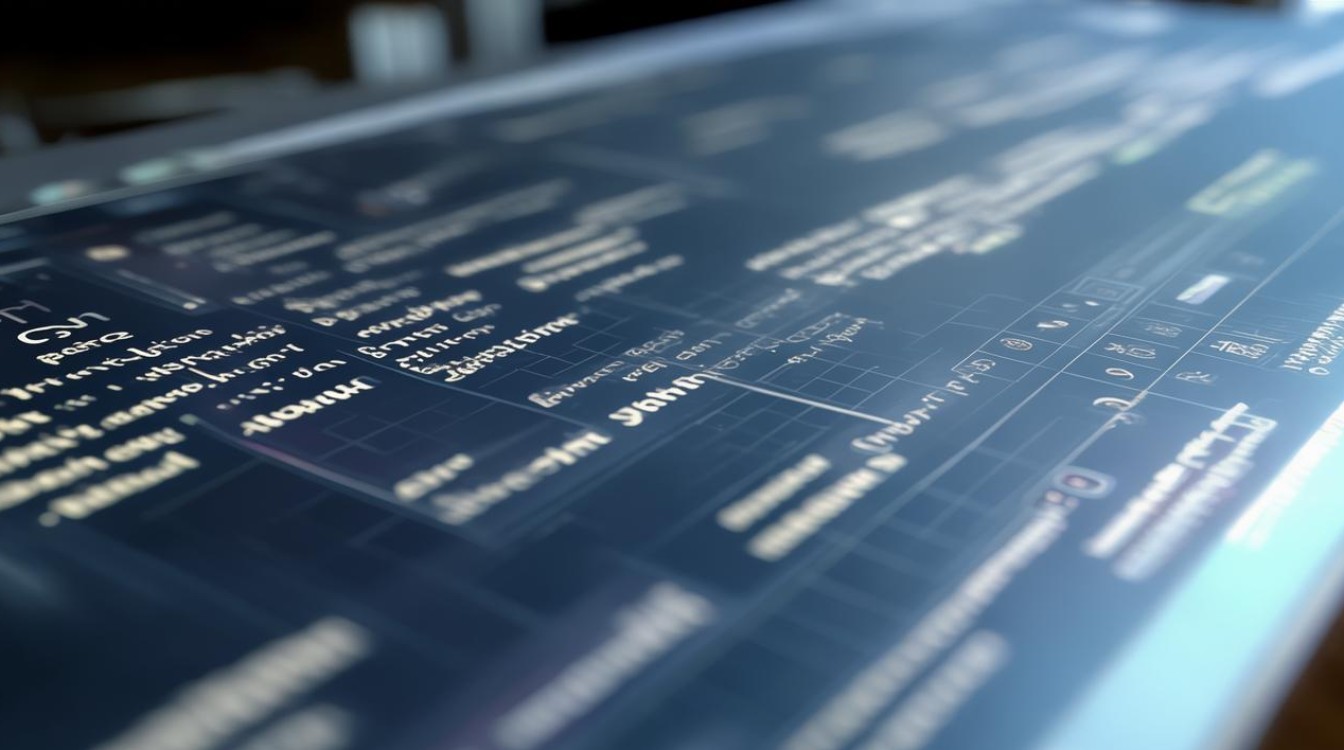
SSD用户需确保分区扇区对齐(通常为4K对齐),否则会影响性能,第三方工具(如傲梅分区助手)可自动处理。
操作后维护建议
- 定期清理系统盘:删除Windows临时文件(
Win+R输入temp和%tmp%)。 - 监控分区容量:通过磁盘管理或第三方工具设置容量阈值警报。
- 备份分区表:使用DiskGenius导出分区表,防止意外丢失。
FAQs
Q1:重新分区后,原来的操作系统和软件还能用吗?
A1:若仅调整非系统盘分区,系统和软件不受影响;若涉及系统盘(C盘)操作,需提前备份并重新安装操作系统,建议使用系统迁移工具(如傲梅分区助手的“系统迁移”功能)避免重装。
Q2:如何将D盘空间合并到C盘?
A2:
- 删除D盘(需备份数据),转化为未分配空间。
- 右键点击C盘→“扩展卷”→按向导完成合并。
版权声明:本文由 芯智百科 发布,如需转载请注明出处。







 冀ICP备2021017634号-12
冀ICP备2021017634号-12
 冀公网安备13062802000114号
冀公网安备13062802000114号